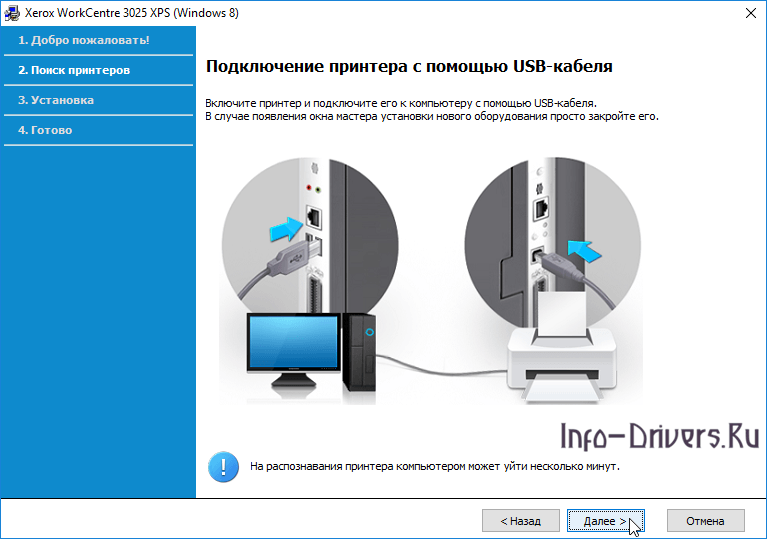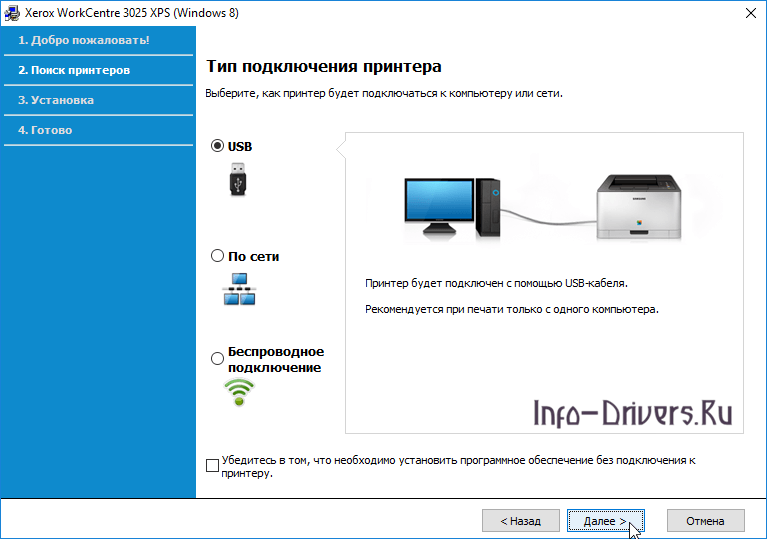Xerox WorkCentre 3025
Windows 10 / 8 / 8.1 / Vista / XP — драйвер только для принтера
Размер драйвера: 224 MB
Разрядность: x32 и x64
Драйвер: Xerox WorkCentre 3025
Инструкция по установке драйвера в Windows 10
Для работы принтера Xerox WorkCentre 3025, как и многих других устройств, необходимо устанавливать программное обеспечение. На каждую модель принтера устанавливается отдельный драйвер. При установке драйвер вносит в систему необходимые настройки. От пользователя требуется только нажать на значок драйвера принтера, запустить программу и пройти несколько простых шагов. Скачать драйвер Xerox WorkCentre 3025 вы можете на официальном сайте компании-производителя.
Для удобства скачать драйвер можете и по ссылкам выше. Однако, по ссылкам выше размещены дистрибутивы для всех моделей принтеров. В итоге, можно запутаться и скачать не тот файл.
Чтобы пользователю было проще, мы выложили вверху одну нужную ссылку. На нее надо нажать и сохранить файл.
Запустите драйвер. В первом окне внизу нажмите на «Install».
Теперь жмите на установку программного обеспечения.
В следующем окне выберите тип подключения принтера к компьютеру или сети. Нажмите на «Подключение через USB», а потом – на «Далее».
Включите принтер и подключите его к компьютеру с помощью USB-кабеля. Нажмите на «Далее». В случае появления окна «Мастер установки нового оборудования» просто закройте его.
Далее система завершит настройки и окно закроется без вашего участия. Вы закончили установку. Жмите «Готово».

Перед загрузкой прочтите лицензию.
Драйверы для МФУ Xerox WorkCentre 3025, 3025BI, 3025NI под Windows 10 — XP и Mac OS X 10.15 — 10.5 с поддержкой русского языка.
Принтер
ОС: Windows 10 — 8
Разрядность: 32/64
Язык: русский
Версия: 03.03.13.02.11
Дата: 15 октября 2014
- V4XPS — 3025_V11.exe — 24.85 [MB].
Комплект ПО
ОС: Windows 10 — 7 / 2012 — 2003
Разрядность: 32/64
Язык: русский
Версия: 3.12.38.3
Дата: 30 октября 2018
- Software_Installer_Package.exe — 224.29 [MB].
ОС: Mac OS X 11.0 — 10.15
Язык: русский
Версия: 1.06.00
Дата: 05 марта 2020
- WC3025_Driver_1.06.00.dmg — 9.97 [MB].
ОС: Mac OS X 10.14 — 10.5
Язык: русский
Версия: 1.03.01
Дата: 20 февраля 2017
- WC3025_CD-Driver_1.03.01.dmg — 240.32 [MB].
Прошивки
Язык: English
Версия: 3.50.03.02 / 3.50.03.01
Дата: 24 октября 2018
- WC 3025BI — WC3025BI-V3.50.03.02.zip — 7.9 [MB];
- WC 3025NI — WC3025NI_V3.50.03.01.zip — 8.8 [MB].
Инструкции
Язык: русский
Дата: 14 июля 2014
- Руководство пользователя:
- полное — 3025_UG_RU.pdf — 4.85 [MB];
- краткое — quick_use_guide_e_ru_tu_el_hr_ar.pdf.pdf — 3.59 [MB];
- по установке — installation_guide_wc3025.pdf — 3.49 [MB].
Печатайте с удовольствием.
Какой антивирус лучше?
Kaspersky
AVAST
Avira
Dr.WEB
Norton
AVG
ESET NOD32
голосовать
Всего проголосовало:
126242
Загружать файлы в MultiSetup
Вконтакте
Одноклассники
Telegram
⌚ 08.09.2022
Характеристики

Windows 10, Windows 8/Vista, Windows 7/XP (32/64-бита)
Проверить совместимость
Ход выполнения
0%
Результат проверки:
Полная совместимость
Cкачать
Cкачать обновления для драйверов
Быстрая загрузка в MultiSetup
Нажмите на ссылку и ждите 3 сек.
(разрешите всплывающие окна в браузере.
Что это?)
Проголосовало: 10 чел. Спасибо! Ваш голос принят.
Скачать
Cкачать обновления для драйверов
Нажмите на ссылку и ждите 3 сек.
Описание и инструкции
Драйвер для лазерного многофункционального устройства (МФУ) Xerox WorkCentre 3025.
Это полный комплект программного обеспечения для данной модели устройства.
Вконтакте
Одноклассники
Telegram
Видеоматериалы по теме
Все программное обеспечение, размещённое на GetDrivers.net, является бесплатным. Все названия и торговые марки являются собственностью соответствующих обладателей.
-
Главная -
Драйверы
-
Принтеры
-
Принтеры Xerox
-
Xerox WorkCentre 3025
-
Xerox WorkCentre 3025
Версия:
3.12.38.03
(23 мар 2022)
Файл *.inf:
sxm4m.inf
Windows Vista, 7, 8, 8.1, 10
В каталоге нет драйверов для Xerox WorkCentre 3025 под Windows.
Скачайте DriverHub для автоматического подбора драйвера.
Драйверы для Xerox WorkCentre 3025 собраны с официальных сайтов компаний-производителей и других проверенных источников.
Официальные пакеты драйверов помогут исправить ошибки и неполадки в работе Xerox WorkCentre 3025 (принтеры).
Скачать последние версии драйверов на Xerox WorkCentre 3025 для компьютеров и ноутбуков на Windows.
Версия: 1.3.7.1452 для Windows 7, 8, 10 и 11
Бесплатное ПО
В комплекте идет опциональное ПО
- Yandex Browser
- Opera Browser
- Avast Free Antivirus
- World of Tanks
- World of Warships
Xerox WorkCentre 3025
Windows 8 / 8.1 / Vista / XP / 7 / 2003 / 2008 / 2012
Полный комплект программного обеспечения
Размер: 229.2 MB
Разрядность: 32/64
Ссылка: Xerox-WorkCentre 3025-windows10
Установка драйвера в Windows 10
Если вам понадобилось установить драйвер для устройства Xerox WorkCentre 3025, подходящие для вашего компьютера, но не знаете как это сделать, или по какой-то причине у вас не получается, то внимательно, от начала до конца, прочитав эту статью, вы легко справитесь с проблемой.
Для начала драйвер нужно скачать. Скачать его вы можете как на нашем сайте, так и на официальном сайте Xerox. Если вы уже скачали драйвер, тогда следуйте следующей инструкции:
Кликаем два раза по скачанному драйверу и ждем пока появится первое окно. Ставите галочку напротив строки «Установить» и жмете на кнопку «ОК».


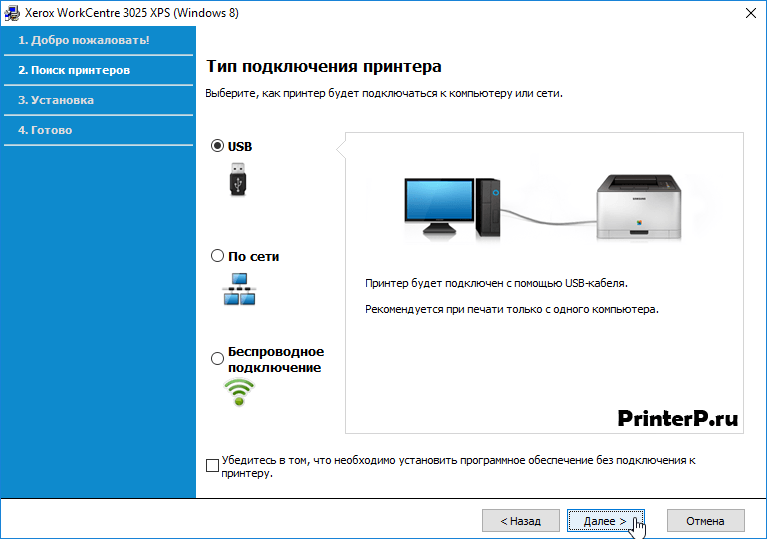
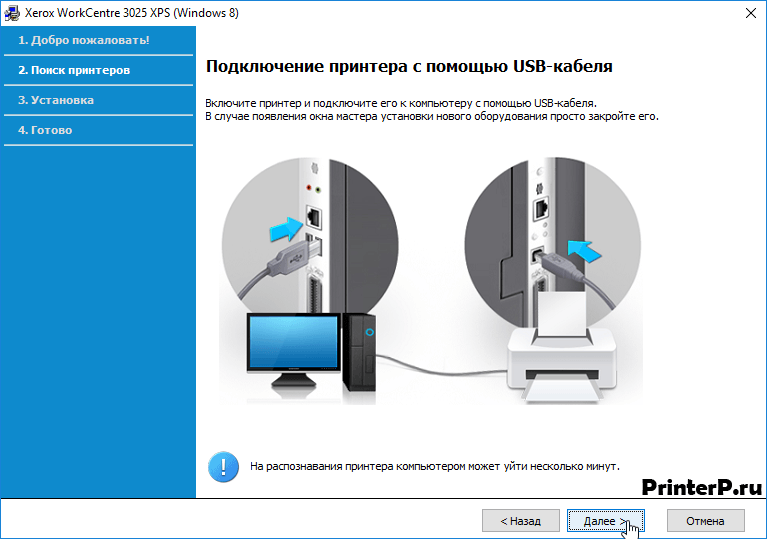
Просим Вас оставить комментарий к этой статье, потому что нам нужно знать – помогла ли Вам статья. Спасибо большое!
Специальное предложение. См. дополнительную информацию о Outbyte и unistall инструкции. Пожалуйста, просмотрите Outbyte EULA и Политика Конфиденциальности
Xerox WorkCentre 3025
Windows XP, XP 64-bit, Vista, Vista 64-bit, 7, 7 64-bit, 11, 10, 8, 8.1
Xerox WorkCentre 3025 Windows для устройств собирались с сайтов официальных производителей и доверенных источников. Это программное обеспечение позволит вам исправить ошибки Xerox WorkCentre 3025 или Xerox WorkCentre 3025 и заставить ваши устройства работать. Здесь вы можете скачать все последние версии Xerox WorkCentre 3025 драйверов для Windows-устройств с Windows 11, 10, 8.1, 8 и 7 (32-бит/64-бит). Все драйверы можно скачать бесплатно. Мы проверяем все файлы и тестируем их с помощью антивирусного программного обеспечения, так что скачать их можно на 100% безопасно. Получите последние WHQL сертифицированные драйверы, которые хорошо работают.
Эта страница доступна на других языках:
English |
Deutsch |
Español |
Italiano |
Français |
Indonesia |
Nederlands |
Nynorsk |
Português |
Українська |
Türkçe |
Malay |
Dansk |
Polski |
Română |
Suomi |
Svenska |
Tiếng việt |
Čeština |
العربية |
ไทย |
日本語 |
简体中文 |
한국어

Windows 7 / 8 / 8.1 / 10 / 2003 / 2008 / 2012 — полный комплект программ
Варианты разрядности: x32/x64
Размер драйвера: 224 MB
Нажмите для скачивания: Xerox WorkCentre 3025
Как установить драйвер в Windows 10
Перед началом эксплуатации принтера, необходимо произвести его настройку в системе. Делается это очень просто, методом установки программы-драйвера от компании поставщика. С этим справится любой пользователь, если будет следовать пошаговой инструкции.
Начинаем с того, что переходим по гиперссылкам, приведенным в материале, чтобы скачать драйвера для принтера Xerox WorkCentre 3025. После закачки дистрибутив можно будет найти в системной папке «Загрузки», откуда его требуется запустить.
Во всплывающем окне отмечаем галочкой пункт «Установить» для установки устройства «с нуля».
На следующем этапе выбираем самую первую ссылку – «Установить программное обеспечение» и нажимаем на нее.
После этого на выбор будут предложены опции по подключению принтера к системному блоку – это вариант через стандартный кабель из комплекта, через сетевой провод Ethernet и «по воздуху», через Wi-Fi. Отмечаем пункт «USB» и переходим «Далее».
Подключаем кабель из комплекта так, как показано на картинке. Не забываем включить питание и ждем 4-5 минут, пока инсталлер завершит конфигурирование устройства печати.
В завершении будет предложено распечатать тестовую страничку.
Загрузка…